win7如何更新时间 win7如何设置自动更新日期时间
更新时间:2023-07-12 08:51:47作者:yang
win7如何更新时间,Win7是广受欢迎的操作系统之一,而时间的准确性常常对我们的工作和生活起到关键作用。在使用Win7过程中,如何更新和设置时间是一个需要我们关注的问题。今天我们将介绍一下Win7如何更新时间和设置自动更新日期时间的方法。
win7如何设置自动更新日期时间
方法如下:
1.单击【开始】按钮,在弹出的菜单中选择【控制面板】命令
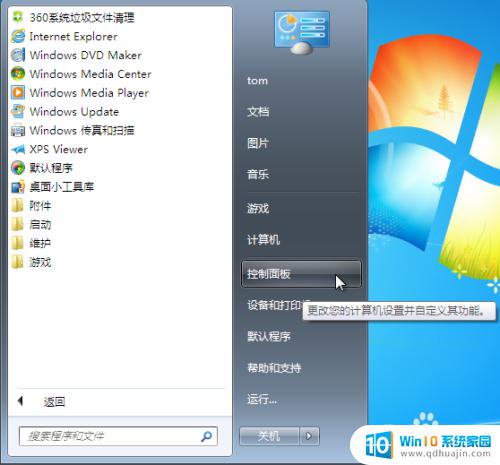
2.弹出【控制面板】窗口,选择【时钟、语言和区域】链接
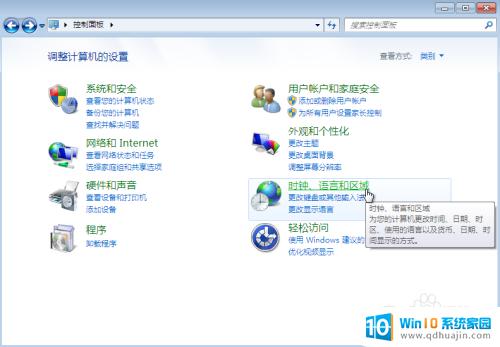
3.弹出【时钟、语言和区域】窗口

4.单击【设置时间和日期】链接,弹出【日期和时间】对话框。在此用户可以设置时区、日期和时间
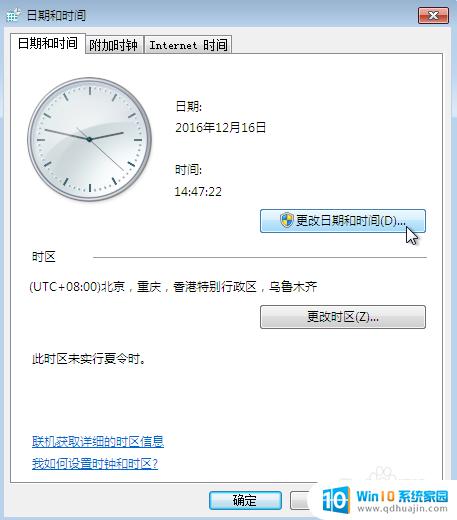
5.单击【更改日期和时间】按钮,弹出【日期和时间设置】对话框。在【日期】列表中用户可以设置年月日,在【时间】选项中可以设置时间
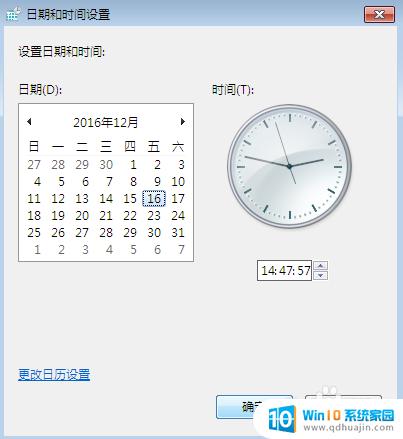
6.在【日期和时间】对话框中选择【Internet时间】选项卡,单击【更改设置】按钮
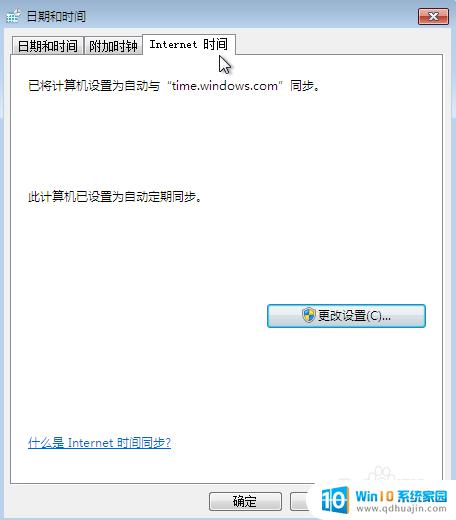
7.弹出【Internet时间设置】对话框,单击选中【与Internet时间服务器同步】复选框。单击【服务器】右侧的向下按钮,在弹出的下拉菜单中选择【time.windows.com】,单击【确定】按钮
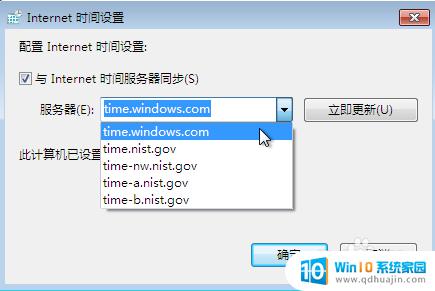
Win7的时间更新和自动更新日期时间都非常简单易操作,只要在设置里做些微调即可。保持系统时间正确对于保障计算机安全和准确使用软件非常重要,所以建议大家及时更新系统时间。
win7如何更新时间 win7如何设置自动更新日期时间相关教程
热门推荐
win7系统教程推荐
- 1 win7相机怎么打开 Win7摄像头如何打开
- 2 win 7怎么设置系统还原点 win7笔记本恢复出厂设置快捷键
- 3 windows7系统截图工具快捷键 Win7系统截图快捷键教程
- 4 win7系统怎么查主板型号 win7主板型号查看方法
- 5 win7添加不了打印机 win7无法添加网络打印机怎么办
- 6 win7怎么连有线耳机 Win7耳机插入后无声音怎么办
- 7 window7怎么联网 Win7无线上网和宽带上网设置教程
- 8 固态硬盘 win7 win7系统固态硬盘优化设置教程
- 9 win7 怎么共享文件 Win7如何在局域网内共享文件
- 10 win7电脑蓝牙怎么连接音响 Win7连接蓝牙音箱教程
win7系统推荐